今日のペースの速い世界では、友人、家族、同僚とのつながりを維持することがこれまでになく簡単になりました。グループ メッセージングを使用すると、各人に個別にテキスト メッセージを送信する手間をかけずに、最新情報を共有したり、計画を調整したり、リアルタイムでコミュニケーションしたりできます。以上、AndroidとiPhoneでグループテキストを送信する方法を説明しました。 Android スマートフォンを使用している場合でも、iPhone を使用している場合でも、グループ メッセージングを使用して全員に最新情報を提供できます。
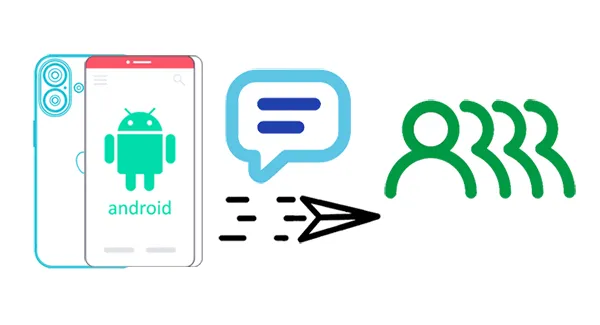
パート 1: グループ メッセージングとは何ですか?
グループ メッセージングは、単一のメッセージを複数の受信者に同時に送信するプロセスであり、複数の人々と同時に通信できるようになります。各連絡先に個別のメッセージを送信する代わりに、複数の人を 1 つの会話に追加できます。グループ テキストは、イベントの調整、最新情報の共有、または単に友人や家族のグループと連絡を取り合うのに最適です。
グループ メッセージには 2 つの形式があります。
- SMS グループ テキスト送信: 通信事業者の SMS サービス経由で送信されます (マルチメディアまたはグループ メッセージング機能のデータ プランが必要です)。
- メッセージング アプリのグループ チャット: マルチメディア (写真、ビデオ、リンク) をより簡単にサポートできる iMessage、WhatsApp、Facebook Messenger などのインターネット ベースのアプリを使用して送信されます。
パート 2: Android でグループ テキストを送信する方法
Android デバイスでは、グループ テキストを送信する方法がいくつか提供されていますが、ネイティブの「メッセージ」アプリが最も一般的な方法です。さらに、専用の Android 管理ツールでもこの機能を提供できます。
2.1 メッセージアプリの使用
ほとんどの Android スマートフォンのデフォルトのメッセージ アプリでは、グループ テキストの作成と管理が簡単なので、グループ メッセージを送信できます。
その方法は次のとおりです。
ステップ 1: Android スマートフォンでデフォルトのメッセージ アプリを見つけて開きます。
ステップ 2:作成アイコン (通常はプラス記号または吹き出し) をタップして、新しいメッセージを開始します。
ステップ 3: 「宛先」フィールドに、グループに追加する人の名前または電話番号の入力を開始します。リストから連絡先を選択することもできます。すべての受信者を選択したら、次のステップに進みます。
ステップ 4:グループに送信するメッセージを書きます。メッセージを入力したら、送信ボタン (通常は紙飛行機のアイコン) をタップして、グループの全員にメッセージを配信します。
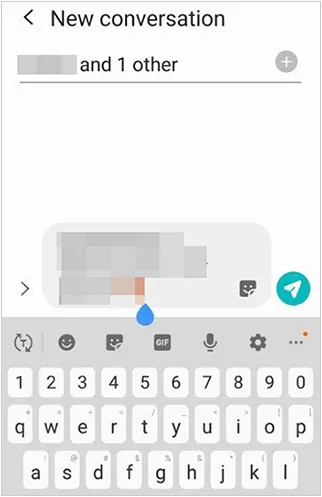
2.2 iReaShare Android マネージャーの使用
大画面のコンピュータでグループ テキスト メッセージを送信するにはどうすればよいですか?この場合、 PC または Mac でテキスト メッセージを受信して返信できるプログラムであるiReaShare Android Managerを使用できます。 Android メッセージを直接表示し、複数の連絡先を選択して必要な電話番号を入力し、同時にメッセージを送信することができます。これは携帯電話で操作するのと同じくらい簡単です。さらに、 メッセージをコンピュータに転送してバックアップし、重要な情報を保護することができます。
iReaShare Android マネージャーの主な機能:
* コンピュータ上でテキスト メッセージを表示、受信、送信できます。
* Android ユーザー向けのグループ テキスト メッセージングをサポートします。
* 連絡先リストから連絡先を直接選択できるようにします。
* SMS を Android からコンピュータにバックアップします。
* バックアップから Android デバイスにテキスト メッセージを復元します。
* 連絡先、写真、ビデオ、音楽、アプリなどを 1 クリックでバックアップおよび復元します。
* Android 15 を含む Android 6.0 以降で動作します。
Android マネージャー ソフトウェアをダウンロードします。
iReaShare Android Manager を使用してグループ メッセージを作成する方法は次のとおりです。
ステップ 1: Android マネージャー ソフトウェアをコンピューターにダウンロードしてインストールし、USB ケーブルで Android スマートフォンをそれに接続します。
ステップ 2:画面上の指示に従って、Android USB デバッグ モードを有効にします。その後、プログラムはモバイルデバイスを認識します。

ステップ 3: 「 SMS 」カテゴリを選択し、上部メニューの「新規」をクリックします。

ステップ 4:次に、コンテンツを入力し、「連絡先」をクリックして送信先の連絡先を選択します。また、「受信者」欄に電話番号を直接入力することもできます。最後に「送信」をクリックします。
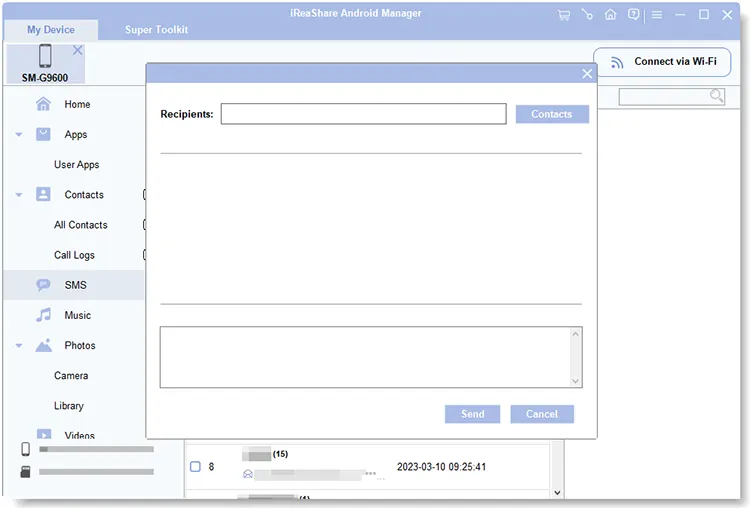
ビデオガイドは次のとおりです。
パート 3: iPhone でグループメッセージを送信する方法
iPhone でのグループ テキストの送信も、組み込みのメッセージ アプリを使用して同様に直感的に行うことができます。 iPhone ユーザーの場合は、iPhone でグループ テキスト メッセージを簡単に送信できます。
手順は次のとおりです。
ステップ 1: iPhone のホーム画面でメッセージ アプリのアイコンを見つけてタップします。 「新しいメッセージ」ボタンをタップします。これは通常、右上隅にある鉛筆アイコンです。
ステップ 2: 「宛先」フィールドに、グループに含める個人の名前または電話番号の入力を開始します。入力すると、アドレス帳から一致する連絡先が表示されます。各連絡先をタップして追加します。
ステップ 3:すべての参加者を追加すると、新しいメッセージ スレッドが作成されます。画面下部のテキストフィールドにメッセージを入力します。
ステップ 4:青い送信ボタン (上向き矢印) をタップします。あなたのメッセージはグループの全員に配信されます。 Android と同様に、グループ メンバーからのすべての返信が同じメッセージ スレッドに表示されるため、シームレスなグループ会話が可能になります。
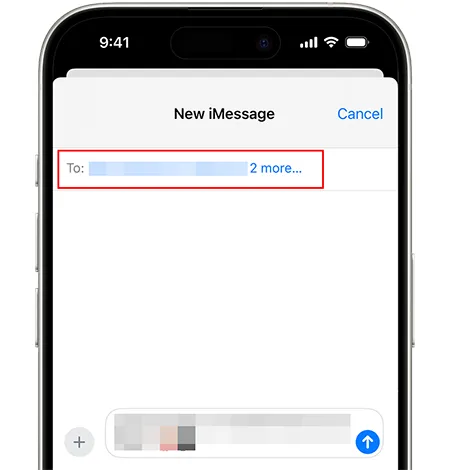
ヒント: iPhone のテキスト メッセージを印刷したい場合は、次の 4 つの方法に従ってください。
パート 4: Android および iPhone のグループ メッセージに関する FAQ
Q1: Android/iPhone でグループにメッセージを送信できないのはなぜですか?
これは、次のようないくつかの理由で発生する可能性があります。
- グループ設定: グループ内の全員が互換性のあるメッセージング サービス (SMS、iMessage、RCS) を使用していることを確認します。
- ネットワークの問題: インターネット接続または携帯電話のデータを確認してください。
- アプリの問題: メッセージング アプリにバグがある場合があります。携帯電話を再起動するか、アプリを再インストールしてみてください。
Q2: SMS/MMS と RCS グループ メッセージングの違いは何ですか?
SMS/MMS: どの電話でも機能する基本的なメッセージングですが、多くの高度な機能 (入力インジケーター、開封確認など) がありません。
RCS: 高解像度の写真、開封確認、入力インジケーター、より優れたグループ チャット機能などの高度な機能をサポートする新しいメッセージング プロトコル。これは SMS の最新版のようなものですが、送信者と受信者の両方が RCS 対応のメッセージング アプリ (Google メッセージなど) を使用する必要があります。
Q3: グループ メッセージで全員の返信が表示されないのはなぜですか?
SMS/MMS を使用している場合、グループ メッセージへの返信はグループ全体ではなく個別に送信されることがよくあります。ただし、RCS または iMessage (iPhone ユーザーとチャットしている場合) を使用すると、返信はグループ全体に送信されます。全員がリアルタイムで応答を確認できるようにするには、グループ チャット サポートと互換性のあるメッセージング アプリを使用していることを確認してください。
結論
グループ メッセージングは、生活のさまざまな場面での効率的かつ便利なコミュニケーションに不可欠です。 Android スマートフォンや iPhone に組み込まれているメッセージ アプリを使用してこれを行うことができます。コンピューター上でグループ テキスト メッセージを送信したい場合でも、 iReaShare Android Managerを使用できます。これを使用すると、PC または Mac で Android SMS を問題なく管理、転送、送信できます。
関連記事
Android から Android にテキストメッセージを素早く転送する方法
Androidでテキストメッセージを完全に削除する方法[復元不可]





























































